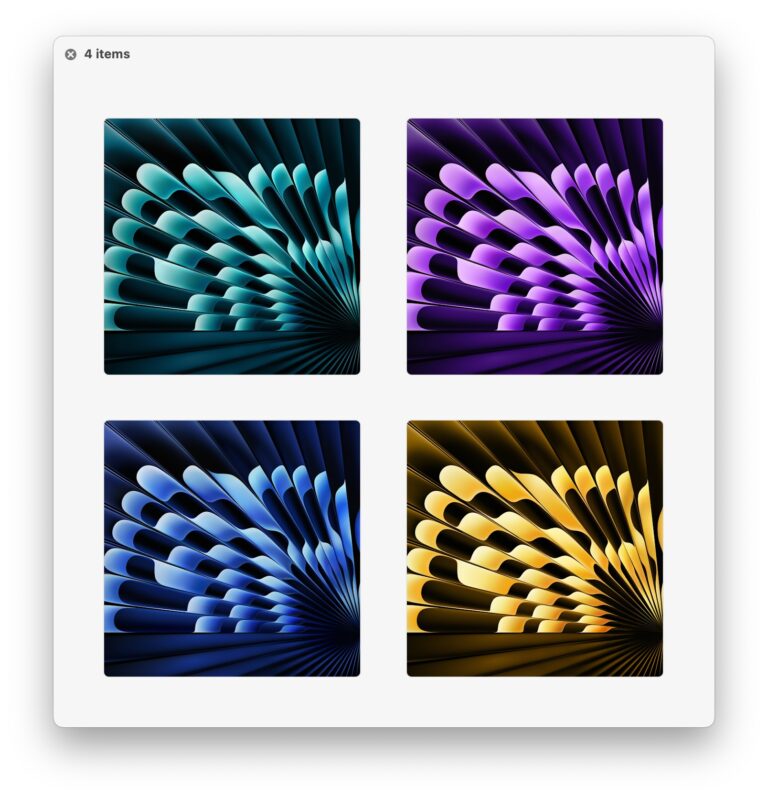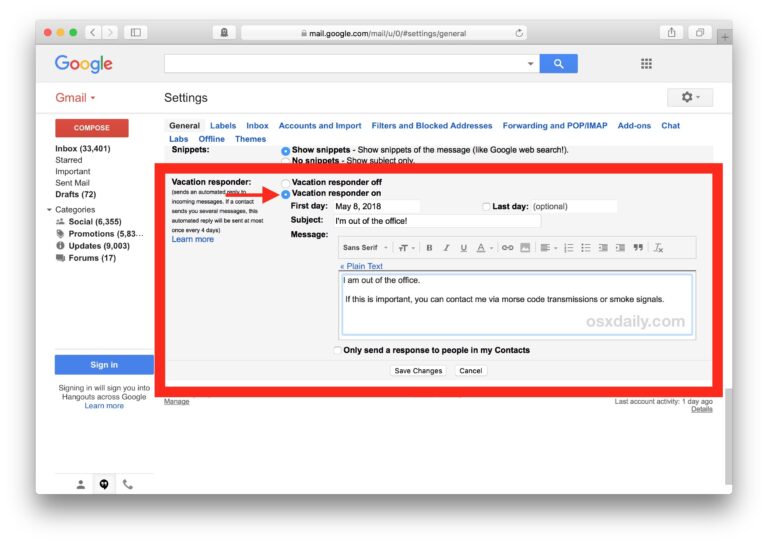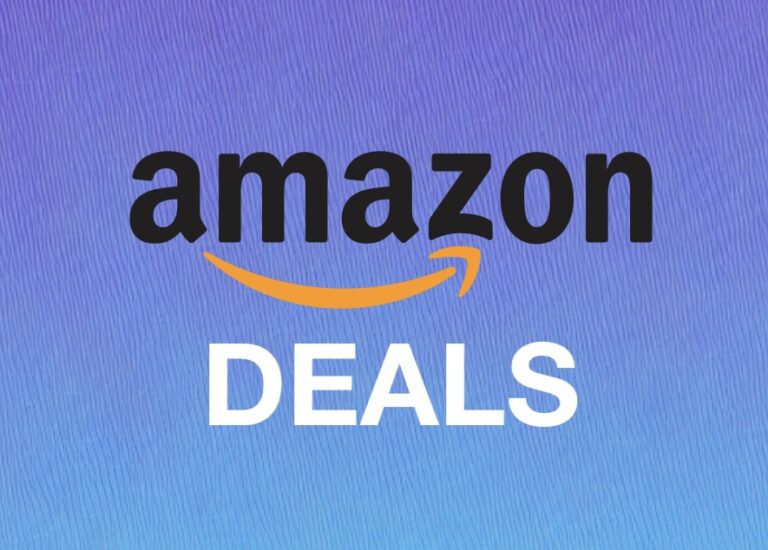Показывать длинные имена файлов и папок на рабочем столе Mac OS X

Искусственный интеллект поможет тебе заработать!
Недавно мы рассмотрели, как отображать полные имена файлов на рабочем столе Mac OS X, избегая сокращенных меток, которые появляются, когда имя файла или папок слишком велико, чтобы соответствовать допустимому пределу количества символов. Этот трюк был реализован путем увеличения размера сетки рабочих столов, но, как заметил в комментариях один из наших читателей, вы по-прежнему ограничены максимум 20 символами в имени файла. Используя команду записи по умолчанию, это можно настроить для отображения очень длинных имен файлов без их сокращения. Как вы уже догадались, это достигается за счет еще большего увеличения размера сетки рабочих столов.
Увеличьте максимальное количество отображаемых символов в имени файла в Mac OS X
Программы для Windows, мобильные приложения, игры - ВСЁ БЕСПЛАТНО, в нашем закрытом телеграмм канале - Подписывайтесь:)
Отображаемое ограничение на количество символов может быть увеличено практически до любого числа, в целях этой подсказки мы увеличим ограничение на количество символов в именах файлов с 20 до 50.
Запустите Терминал из / Applications / Utilities / и введите следующую команду.
defaults write com.apple.finder FXDesktopLayoutGridCharCount 50; killall Finder
Ввод этой команды изменит счетчик и немедленно перезапустит Finder, чтобы изменения вступили в силу. Если вам нужно меньше или больше символов, соответственно отрегулируйте число на конце. На снимке экрана в верхней части этого сообщения показано ограничение в 100 символов, но слишком большое число может выглядеть странно, что делает 50 хорошим компромиссом для отображения длинных имен файлов и не наносит ущерба рабочему столу.
Восстановить ограничение на количество символов в имени файла по умолчаниюdefaults write com.apple.finder FXDesktopLayoutGridCharCount 20; killall Finder
Используя указанную выше команду, Finder также перезапустится, и ограничение имени файла рабочего стола будет восстановлено до значения по умолчанию в 20 символов.
Спасибо Браху за отличный совет, оставленный в наших комментариях
Обновить: Дополнительное тестирование и отзывы пользователей показывают, что трюк с записью по умолчанию может работать только в Mac OS X 10.6. Для пользователей OS X 10.7 Lion увеличение пространства сетки работает с тем же эффектом, но не требует вмешательства Терминала.
Программы для Windows, мобильные приложения, игры - ВСЁ БЕСПЛАТНО, в нашем закрытом телеграмм канале - Подписывайтесь:)